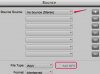Kietieji diskai gali saugoti duomenis keliuose vidiniuose diskuose.
Geresnė technologija leidžia gamintojams kurti mažesnius asmeninius kompiuterius, o daugumai mašinų reikia tik vieno didelės talpos standžiojo disko. Be to, „Windows“ kompiuteryje šiuose diskuose gali būti keli skirtingo dydžio skaidiniai. „C“ skaidinyje paprastai yra operacinė sistema, programos ir duomenų failai. Toliau pateiktose skaidinio raidėse gali būti atkūrimo skaidinys arba jie gali būti naudojami kaip atsarginė vieta. Jei skaidinyje, pvz., labai svarbiame „C“ diske, pritrūksta vietos, kai kurios kompiuterio funkcijos gali tapti netinkamos naudoti. Jei tai jūsų kebli, „Windows“ gali perskirstyti diskus ir padidinti vietos kiekvienam konkrečiam diskui.
Sutraukti vieną diską
1 žingsnis
Spustelėkite „Pradėti“. Meniu „Pradėti“ apačioje esančiame paieškos laukelyje įveskite „Kompiuterio valdymas“. Paspauskite „Enter“, kad atidarytumėte kompiuterio valdymo konsolę. Kairiojoje srityje spustelėkite „Disko valdymas“, esantį „Saugykla“.
Dienos vaizdo įrašas
2 žingsnis
Dešiniuoju pelės mygtuku spustelėkite disko raidę, pvz., „C“ arba „D“, kurios dydį mažinate. Meniu pasirinkite „Sumažinti garsumą“.
3 veiksmas
Spustelėkite rodyklę žemyn arba rankiniu būdu įveskite megabaitų (MB), kurį norite pašalinti iš skaidinio, skaičių šalia „Įveskite sumą MB. Didžiausias laisvos vietos kiekis, kurį galite užimti diske, nurodytas šalia „Galios sumažėti vietos dydis MB“.
4 veiksmas
Spustelėkite mygtuką „Sutraukti“. Palaukite, kol „Windows“ automatiškai pašalins erdvę iš skaidinio. Ekrane pamatysite dialogo langą, nurodantį susitraukimo proceso eigą. Baigę „Windows“, galite pamatyti pašalintą vietą neoninės žalios spalvos skaidinyje, pažymėtame kaip „Laisva vieta“. Toje laisvoje vietoje nebus disko raidės, pvz., „C“ arba „D“.
Išplėskite kitą diską
1 žingsnis
Atidarykite kompiuterio valdymo konsolę.
2 žingsnis
Dešiniuoju pelės mygtuku spustelėkite disko raidę, kurios dydį norite išplėsti naudodami laisvą vietą, paimtą iš ankstesnio disko. Meniu pasirinkite "Išplėsti garsumą".
3 veiksmas
Dialogo lange „Išplėsti garsumą vedlys“ spustelėkite „Kitas“. Raskite laisvos vietos kiekį šalia „Didžiausia laisvos vietos MB“.
4 veiksmas
Raskite laukelį šalia „Pasirinkite vietos kiekį MB“. Įveskite sumažintą skaičių, kad sutaupytumėte laisvos vietos kitiems diskams, arba palikite numerį tokį, koks yra, jei norite naudoti visą jį pasirinktam diskui.
5 veiksmas
Spustelėkite „Kitas“. Palaukite, kol „Windows“ automatiškai pridės laisvos vietos pasirinktame diske. Baigę procesą, vėl atidarykite kompiuterio valdymo langą. Patikrinkite, ar pasirinktas diskas padidėjo.
Patarimas
Sąvokos „diskas“, „skirstymas“ ir „tūris“ vartojamos pakaitomis.
Įspėjimas
Norint pakeisti skaidinius, reikalingos administratoriaus teisės.
Neišimkite visos laisvos vietos diske iš pirminio skaidinio, paprastai „C“ disko. Šiame skaidinyje yra „Windows“ operacinė sistema ir įdiegtos trečiųjų šalių programos. Svarbiausia, kad kai kuriate failus ir išsaugote juos standžiajame diske, OS ir kitos programos pagal numatytuosius nustatymus nukreipia failus į „C“ diską.